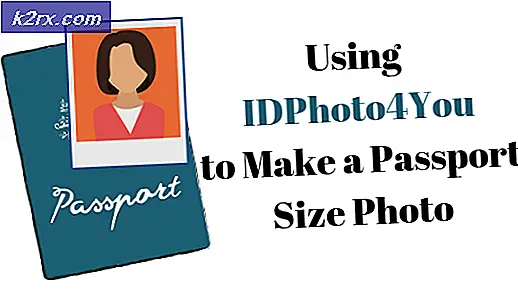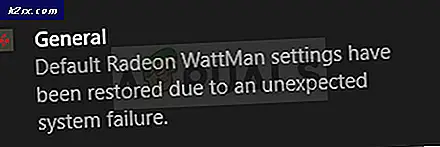Windows Mağazası Yükleme Hatası 0x80070015 Hatası Nasıl bir şey yanlış gitti
Windows Store, Windows 8 ve Windows 2012'de Microsoft tarafından sunulan bir uygulama pazarıdır. Yazılım geliştiricileri, yazılımlarını çok çeşitli potansiyel kullanıcılar için kataloğa alınmak üzere uygulamalarını bu pazarda yayınlayabilirler. Diğer birçok uygulama mağazasında olduğu gibi, mağazadaki yayınlar da izlenir ve sertifikalandırma ve onay sürecinden geçer.
Hata 0x80070015, birkaç sorundan kaynaklanabilir. Windows Mağazası'nın kendisi bozuk olabilir veya giriş kimlik bilgileri bozulabilir. Bu işlem ayrıca, sorun yaşayabilecek Windows Update hizmetine de bağlıdır. Üçüncü taraf uygulamaları da zaman zaman mağaza ile çakışmalara neden olabilir.
Sorun çözülene kadar lütfen aşağıdaki adımları takip edin.
Yöntem 1: güç boşaltma ISO sanal sürücü Yöneticisi
Windows Tuşu'na basın ve Görev yazmaya başlayın. Listeden Görev Yönetme r öğesini seçin. Listede yüksek olmalı. Açıldıktan sonra Diğer ayrıntılar'ı tıklayın. Yeni görünümde Ayrıntılar'ı seçin. Herhangi bir sütuna göre sıralama yapabilirsiniz, ancak açıklama öneririm. Herhangi bir Güç ISO ile ilgili süreçleri tanımlayın ve üzerlerine sağ tıklayın ve İşlem Ağacını Sonlandır'a tıklayın.
Yöntem 2: Mağaza Önbelleğini Temizle
Çalıştırma istemi almak için Windows Tuşuna ve R tuşuna aynı anda basın. Oradan, Windows Mağazası önbelleğini temizleyecek ve sıfırlayacak wsreset.exe yazın. Bunu çalıştırdıktan sonra, sol üst taraftaki bir Windows Mağaza simgesiyle siyah konsol penceresi açılacaktır. Tamamlandığında, mağaza sizin için açılmalıdır.
PRO TIP: Sorun bilgisayarınız veya dizüstü bilgisayar / dizüstü bilgisayar ile yapılmışsa, depoları tarayabilen ve bozuk ve eksik dosyaları değiştirebilen Reimage Plus Yazılımı'nı kullanmayı denemeniz gerekir. Bu, çoğu durumda, sorunun sistem bozulmasından kaynaklandığı yerlerde çalışır. Reimage Plus'ı tıklayarak buraya tıklayarak indirebilirsiniz.Yöntem 3: Windows Mağazası Uygulamaları Sorun Gidericisi
Windows Tuşu'na basın ve yazmaya başla sorun gidermeye başlayın. Listeden, Sorun Giderme / Kontrol panelinin en üstteki eşleşmesi, seçilmesi gereken seçenektir. Sol tarafta Tümünü görüntüle'yi tıklayın ve Windows Mağazası Uygulamaları'nı tıklayın. Açılan ve sonraki pencereleri açan Windows Mağazası Uygulamaları penceresindeki İleri'yi tıklatın. Bu işlem sırasında PC'nizin yeniden başlatılmasını isteyebilir.
Yöntem 4: Windows Update Sorun Gidericisi
Windows Tuşu'na basın ve yazmaya başla sorun gidermeye başlayın. Listeden, Sorun Giderme / Kontrol panelinin en üstteki eşleşmesi, seçilmesi gereken seçenektir. Sol taraftaki Tümünü görüntüle'yi tıklayın ve Windows Güncelleme'yi tıklayın. Windows Update sorun giderme penceresinde İleri'yi tıklatın. UAC'nin etkin olup olmadığına bağlı olarak, bir yönetici olarak sorun gidermeyi deneyin . Lütfen istendiğinde bu seçeneği belirtin. Oradan, herhangi bir sorun bulunursa, sorunu gösterir ve bu düzeltmeyi uygulamanızı ister . Lütfen düzeltmeyi mümkün olduğu kadar çok düzeltmeye uygulayın. Son seçenek , sorun gidericiyi kapatmak olacaktır ve sonunda bunu yapabilirsiniz. Araç, hangi sorunları bulduğunu ve düzeltilebileceğini gösterecektir.
Yöntem 5: temiz önyükleme
Adımları görmek ( burada )
PRO TIP: Sorun bilgisayarınız veya dizüstü bilgisayar / dizüstü bilgisayar ile yapılmışsa, depoları tarayabilen ve bozuk ve eksik dosyaları değiştirebilen Reimage Plus Yazılımı'nı kullanmayı denemeniz gerekir. Bu, çoğu durumda, sorunun sistem bozulmasından kaynaklandığı yerlerde çalışır. Reimage Plus'ı tıklayarak buraya tıklayarak indirebilirsiniz.